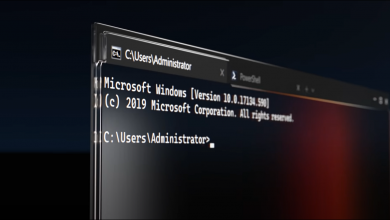كيفية عرض رقم الأسبوع وعرضه في تقويم Windows 10
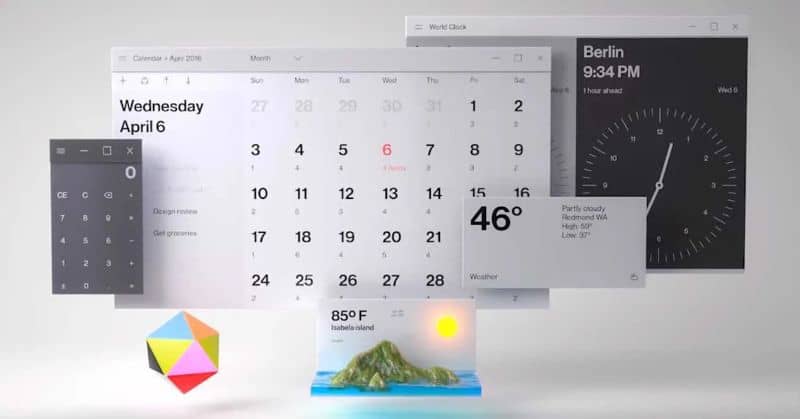
لا يخفى على أحد أننا نعيش في عالم مزدحم ، حيث من الضروري الاحتفاظ بمذكرات لتتبع أنشطتنا حتى لا ننساها ، وأيضًا من خلال الاطلاع على أجهزتنا المحمولة أو تقويم فريقنا. يمكن معرفة اليوم والوقت .
التقويم هو أحد الأدوات التي يمكننا استخدامها أكثر من غيرها في فريقنا ، مثل الآلة الحاسبة وغيرها. من الممكن أن تحتاج إلى التقويم بانتظام لتتمكن من حساب الوقت الذي تقوم فيه بعملك ، بالإضافة إلى القدرة على جدولة الاجتماعات والمؤتمرات والأنشطة المحتملة التي ستخطط لها في فترة زمنية أو لديك يوميًا و التقويم الفلكي المحدث.
إذا نظمت نفسك بالتخطيط الجيد ، فستتمكن من الحصول على روتين جيد ، وستكون أكثر إنتاجية وستكون قادرًا على تحقيق أهدافك بكفاءة وإبداع.
ما هو التقويم؟
في تاريخ البشرية وفي ثقافات مختلفة ، تم استخدام التقويم لقياس مسار الزمن. بدأ من التقويم السومري والتقويم البابلي والمصري واليوناني والغريغوري والمايا والروماني.
تتكون هذه التقويمات من سنوات وشهور وأسابيع وأيام. يمكن العثور عليها في مجموعة متنوعة من التنسيقات مثل: الإلكترونية والرقمية.
في Windows 10 ، يتم تثبيت التقويم في نظام التشغيل ، وهو بسيط للغاية ، لذلك لا يتعين علينا تنزيله أو تثبيته من الويب. على أي حال ، ولكن إذا بحثت عنها على جهاز الكمبيوتر الخاص بك ولم تظهر . فيمكنك تنزيلها يدويًا من الويب للحصول على تقويم محدث.
هذا يسمح لنا أن نعرف بنظرة واحدة اليوم والوقت والشهر الذي نحن فيه. حول Windows 10 على الجانب الأيمن من شريط المهام . لا ينشر أحيانًا يوم الأسبوع الذي ندرسه دون الحاجة إلى الذهاب إلى التقويم في كل مرة لمعرفة ذلك. يمكنك أيضًا إضافة تذكير وإنشائه بسهولة لتجنب فقدان حضور لنشاط مهم.
كيفية عرض وإظهار رقم الأسبوع في تقويم Windows 10؟
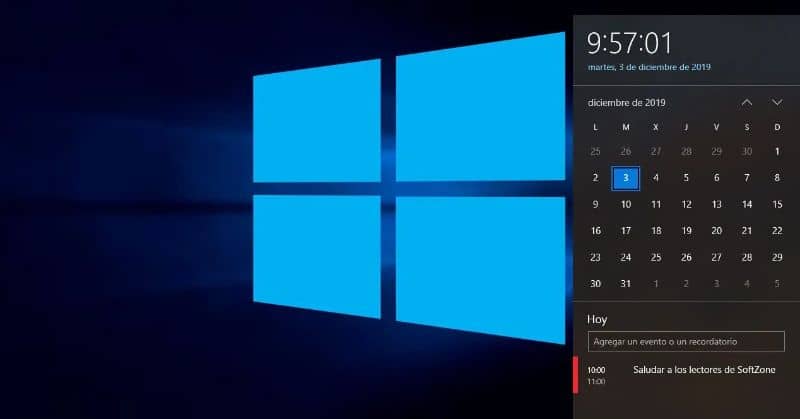
ومع ذلك ، هناك خصوصية في نظام التشغيل Windows 10 . وهي أنه لا يُظهر عدد الأسابيع ، وهو ما قد يكون مهمًا بالنسبة لك في حال كنت تخطط لمشروع ما أو إذا كنت تعرف عدد الأسابيع التي ستتمكن من القيام بها. القيام بأنشطة معينة. سأوضح لك هنا كيفية القيام بذلك:
الخطوة 1
أدخل تطبيق “التقويم” على شريط مهام Windows أو ابدأ. يظهر رمز الأسبوع. انقر فوق “أسبوع” ويمكنك رؤية عدد الأسابيع التي يحتوي عليها الشهر الذي تبحث فيه.
الخطوة 2
إذا كنت تريد تعيين الأسبوع . فانتقل إلى “إعدادات” التقويم وحدد الخيار الذي تختاره. أغلق رمز “الإعدادات” بالنقر فوق أي مكان في هذا التطبيق.
الخطوه 3
ثم قم بتنشيط العرض في أسابيع أو شهر وسترى أن عدد أسابيع السنة يظهر فورًا أو أسبوعيًا أو شهريًا حسب كيفية اختيارك له.
ولكن إذا كان ما تريده هو إظهار يوم الأسبوع . فيجب عليك الانتقال إلى لوحة التحكم ، وإدخال الساعة أو المنطقة أو اللغة الخاصة بمنطقتك المحلية . ثم قم بتعيين التاريخ والوقت واختر تغيير التاريخ والوقت ، وانقر فوق التاريخ والوقت و اضغط على تغيير التاريخ والوقت.
أيضًا ، إذا كنت ترغب في تخصيص التقويم الخاص بك . يمكنك القيام بما يلي: انقر فوق الخيار تغيير إعدادات التقويم ، ثم على تنسيق التخصيص . ثم ننتقل إلى علامة التبويب “التاريخ” وحدد تنسيقات التاريخ ؛ هناك يمكنك تغيير واختيار التنسيق الذي تفضله.
على نظام التشغيل Windows ، لديك العديد من التطبيقات لإنشاء تنسيق التقويم الخاص بك أو تحديثه وفقًا لموقعك بالإضافة إلى مطابقة تلك الموجودة في السحابة . والتي يمكن أن تساعدك. أعرض لك أدناه بعضًا من أكثر الأشياء شيوعًا التي يمكنك استخدامها: EasyMail لـ Gmail ، والتقويم الخاص بي ، والخطة الجيدة ، وغيرها. نوصي بمزامنة تقويم Outlook الخاص بك مع Gmail والتقويم . حيث سيساعدك ذلك على تجنب حدوث أي نوع من الالتباس بين الأحداث.